Je zábavné být s fotografiemi kreativní, povznést je za digitální obraz a místo toho do umění v malířském stylu. Možná máte skvělý snímek svého psa, ale sousedovo jasně červené auto ruší pozornost v pozadí. Možná bylo vaše dítě v parku roztomilé, ale houpačky trčí do jedné strany záběru. Mohlo by být hezké vyrobit slavnostní nebo narozeninové přání pro příbuzného s osobním přístupem.
Nebo jste možná viděli jiné lidi dělat skvělé kreativní věci na Instagramu a chtěli byste to zkusit také?

Obrázek mé kočky Cognac vytvořený ve Waterlili.
Existuje mnoho způsobů, jak upravit obrázky malířským stylem, v tomto článku se zaměříme na nabízené možnosti, aby vaše obrázky vypadaly jako akvarel. Ať už používáte PC, notebook, tablet nebo telefon, něco je k dispozici. Nepotřebujete Photoshop ani nemusíte vždy utrácet hromady peněz za software.
Poznámka: Toto není článek Jak na to, to je to, že ponoříme palec do vody, abychom viděli, jaké jsou možnosti – některé jsou poměrně složité a pravděpodobně potřebují Photoshop (nebo podobný).
Akvarelové programy a aplikace
Existuje mnoho různých způsobů, jak dosáhnout efektu akvarelu. Některé jsou překvapivě snadné a přesto účinné a některé jsou mnohem složitější. Začněme jednoduchými možnostmi a pojďme odtamtud.
1. Vyhrazené mobilní aplikace
Mám iPad pro kreativní práci a existuje několik konkrétních aplikací pro akvarel, které se mi líbí. Mají realistický efekt a dostatek schopností, abyste je mohli vyladit a získat určitou rozmanitost s vaším konečným úsilím.
Waterlili
Waterlili změní váš obrázek na akvarel a umožní vám vyladit barvu, kontrast a sytost. Má také vestavěný efekt masky pro přidání určité jedinečnosti vašemu obrázku.
Waterlili je k dispozici pro IOS.

Původní fotografie před úpravou.

Květy šeříku provedené ve Waterlili.

Stejný obrázek jako výše, ale s použitím efektu akvarelové masky ve Waterlili pro jiný výsledek.
Waterlogue
Waterlogue má několik přednastavených možností na výběr a některé možnosti kontrastu, které lze použít. Svůj obrázek můžete uložit v různých velikostech obrázkových souborů (malé soubory lze použít na sociálních sítích, velké soubory lze vytisknout).
K dispozici pro IOS, Android a Win10.

Původní obrázek před úpravou ve Waterlogue.

2. Creative Mobile Apps
Kreativní aplikace je taková, která vám umožňuje větší rozsah úprav a nabízí řadu různých možností kreativ a úprav. Není to „jeden hit zázrak“ jako první možnosti výše. Moje oblíbená zbraň se jmenuje iColorama.
iColorama má několik různých způsobů, jak přidat malířský efekt pomocí svých nastavení. Ale jeho skutečná síla je ve schopnosti vrstvit a maskovat obrázky (jako ve Photoshopu), takže můžete kombinovat prvky obrázků dohromady a vytvářet velmi kreativní a zcela jedinečné umělecké dílo. Je to program s působivou hloubkou schopností.
Je to pouze IOS, ale uživatelé Androidu by mohli zvážit Snapseed.

Původní obrázek před kreativní úpravou.

Po malířských efektech aplikovaných v iColorama.
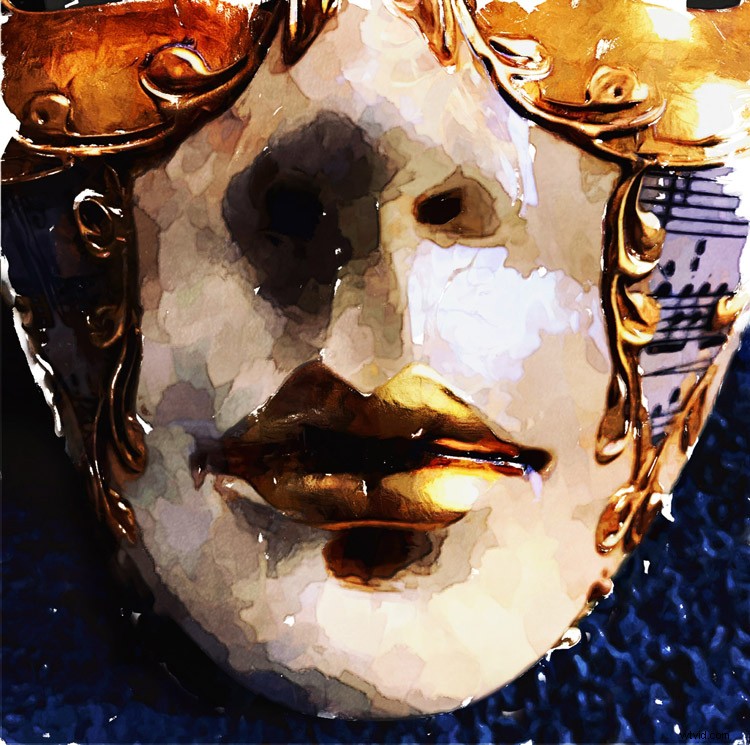
Na tomto třetím obrázku jsem vzal druhý obrázek s malířským efektem do Waterlili a poté jsem oba smíchal v iColorama pro tento konečný obrázek.
3. Možnosti pomocí Photoshop
Ve skutečnosti zde bude fungovat většina programů pro úpravu fotografií, které podporují vrstvy a masky (Elements, Paint Shop Pro atd.). K použití těchto možností však musíte mít nainstalovaný Photoshop nebo podobný.
Akvarelový štětec a maska
Toto je poměrně jednoduchá možnost, ale musíte vědět, jak používat vrstvy a jak aplikovat masku. Vyžaduje se také několik štětců na akvarel (ty lze najít zdarma online nebo je možné zakoupit kvalitní).
Načtěte obrázek, přidejte na něj novou bílou vrstvu. Při práci na bílé vrstvě klepněte štětcem na vodovou barvu a odkryjte obrázek níže. Může to trvat několik pokusů, než bude vypadat skutečně akvarelově, a vyladění krytí štětce nahoru a dolů pomáhá.

Akce Photoshopu
Akce jsou místa, kde někdo zaznamenal všechny kroky nezbytné k dosažení požadovaného výsledku ve Photoshopu za vás. Trocha ručního zásahu na začátku jej nastaví, klikněte na Přehrát na akci a spustí se a udělá svou věc.
Nejlepší umělec Photoshop Action, kterého znám, je sevenstyles a má k dispozici úžasnou knihovnu efektů, včetně možnosti Watercolor. Po vytvoření můžete vyladit a upravit mnoho komponent, abyste přidali svůj osobní rozmach, pokud chcete. Akci lze používat znovu a znovu a poskytuje určitou rozmanitost ve výsledcích.

Zásuvný software
Pluginy jsou samostatné programy, které fungují ve Photoshopu a splňují další požadavky. Některé budou fungovat jako samostatné programy, ale mnohé jsou přístupné pouze z Photoshopu. Můj oblíbený plugin pro malování je Impression od Topaz Studio.
Má již načtenou obrovskou škálu různých předvoleb malování a můžete vyladit VŠECHNO – velikost a tvar štětce, směr, barvu, kontrast světla, přidat vinětu a tak dále. Je to velmi mocný nástroj a schopný krásných malovaných efektů. Ke svému běhu potřebuje poměrně výkonný počítač se slušnou grafickou kartou, takže nejprve zkontrolujte, zda jej váš hardware podporuje.

U tohoto obrázku bylo pozadí nahrazeno namalovaným obrázkem a poté byl spuštěn pomocí Topaz Impression.
4. Vyhrazený software pro malování
Pro PC/Mac existuje několik možností pro software, který je speciálně navržen tak, aby napodoboval efekty malby. Nejznámější z nich se nazývá Corel Painter. Je to drahé, složité a obtížné se to naučit, což je v pořádku, pokud jste umělec a je to vaše věc. Pokud jste někdo, kdo chce trochu fušovat do skutečně originálního akvarelového efektu, pak je k dispozici další možnost s názvem Rebelle.
Rebelle je zlomek ceny Painteru, mnohem snadněji se používá a má nejneuvěřitelnější realistický akvarelový efekt, stejně jako další možnosti malby a kreslení. Je také k dispozici pro bezplatnou zkušební verzi. Nemám žádné umělecké vzdělání, takže realismus Rebelle byl pro mě zpočátku trochu překážkou, a tak jsem se přihlásil do online kurzu akvarelů a práce se skutečnými barvami, což mi opravdu pomohlo.
Nemusíte to dělat, ale mohu vám říct zcela upřímně, že je malý rozdíl mezi namáčením štětce do skutečné barvy a s Rebelle (kromě digitální verze nedělá žádný nepořádek!)

Původní fotka.

Malovaný obrázek – maják, skály a moře namalované v Rebelle, obloha vytvořená ve Photoshopu akvarelovými štětci a efekt skici vytvořený pomocí Akvis Sketch.
Shrnutí
Tento článek se sotva ponoří do řady možností, které jsou k dispozici pro provádění malířských akvarelových převodů vašich obrázků. Doufáme, že tyto příklady vám ukážou, že existuje mnoho možností, které vyhovují všem úrovním dovedností a rozpočtů.
Může to být tak jednoduché nebo komplikované, jak chcete. Neustále mě překvapuje, kolik toho v dnešní době mobilní aplikace umí, vypadá to, že Photoshop vůbec nepotřebujete!
Pokud máte další aplikace, které používáte a které byste doporučili pro vytváření obrázků v malířském stylu, uveďte je prosím do komentářů níže. V opačném případě pokračujte a buďte umělci!
